弥生会計インポートデータ変換サービス
トップページー
弥生会計インポートデータ変換サービス
サービスのご案内
- 会計ソフト「弥生会計」の「インポート機能」を利用するための、データ変換ページです。
- 現在は「ジャパンネット銀行」と「オリコ」の変換に対応しています。
- また、ご要望により、その他の金融機関、クレジットカードの情報への対応も検討します。お問い合わせページよりご相談ください。
- セキュリティなどは基本的な対策のみとなっております。ご利用により生じた情報漏洩、トラブル、データの破損などへの対応は一切致しませんのであらかじめご了承ください。
データの取り扱いについて
- 金融機関、カード会社のサイトよりダウンロードしたデータを本サイトにアップロードします。このとき、当サイトで一時的に保存するデータは、実際の取引履歴のみです。カード番号情報などはアップロードの処理で「破棄」しているので、本サイト利用により外部に流出することはありません。
- 変換データは「削除」ボタンのクリックで消去されます。また返還後、10分経過したものは、順次削除しています。
変換サービスを利用する
チェックボックスをチェックし、「利用する」ボタンをクリックしてください。
変換サービスの利用方法は、これより下で説明しています。大まかな流れ以下のようになっております。
- 説明を了承する(本ページ)
- 変換するデータ(会社)を選択する
- ファイルをアップロードする
- 仕訳データを修正、変更する
- 適時、再読込し、インポートデータをダウンロードする
弥生会計インポートデータ変換サービスご利用方法
Step1:説明を了承する(本ページ)
 チェックすると「利用する」ボタンをクリックできるようになります。
チェックすると「利用する」ボタンをクリックできるようになります。
Step2:変換するデータ(会社)を選択
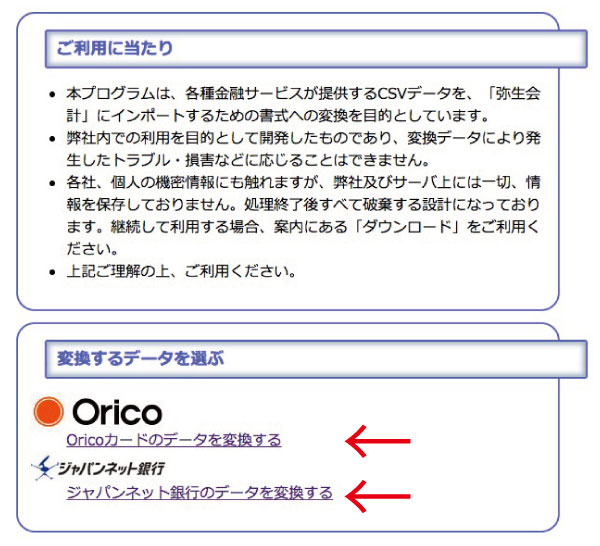 変換するデータを選択します。
変換するデータを選択します。
Step3:ファイルをアップロードする
デフォルトデータとは、変換時に一括で設定される情報です。借方勘定科目と貸方勘定科目、連動する税区分はこの後の処理で個別に設定できます。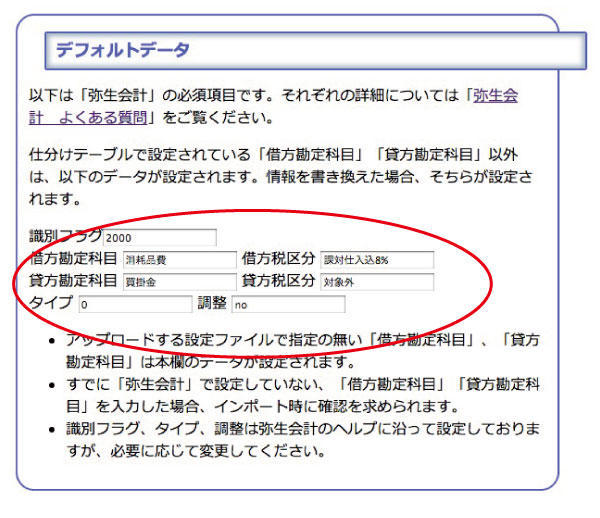
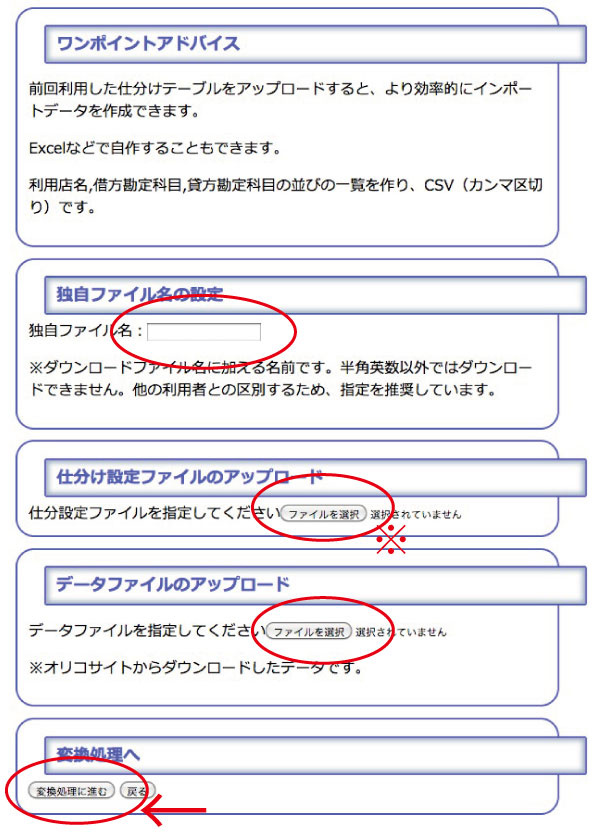
- 独自ファイル名
- ダウンロードファイル名に追加します。ダウンロードファイル名は、データ名、種類、日付時刻で自動生成され、同一名称は避けるように設計されていますが、これを設定することで、よりセキュリティレベルを高めることができます。
- 仕分け設定ファイルのアップロード
- 仕分けの設定ファイルをアップロードします。はじめて利用する場合は、こちらは選択しないでください
- データファイルのアップロード
- データファイルをアップロードします。金融機関、クレジットカード会社からダウンロードしたデータを指定します
- 変換処理へ
- 上記、必要事項を設定したら「変換処理へ進む」をクリックしてください
Step4:インポートデータ・設定データをダウンロード
この状態で変換は完了しています。画面上部の「削除」ボタンを押すと、ダウンロードファイルを削除できます。クリックしない場合も、作成から10分経過以降順次削除処理を実行します。ただし、アップロードしただけのデータでは、「弥生会計」にスムーズにインポートすることは困難です。このページをスクロールすると表示される「仕訳テーブル」「仕訳データ詳細(一覧)」を修正してください。※「Step5」として紹介しています。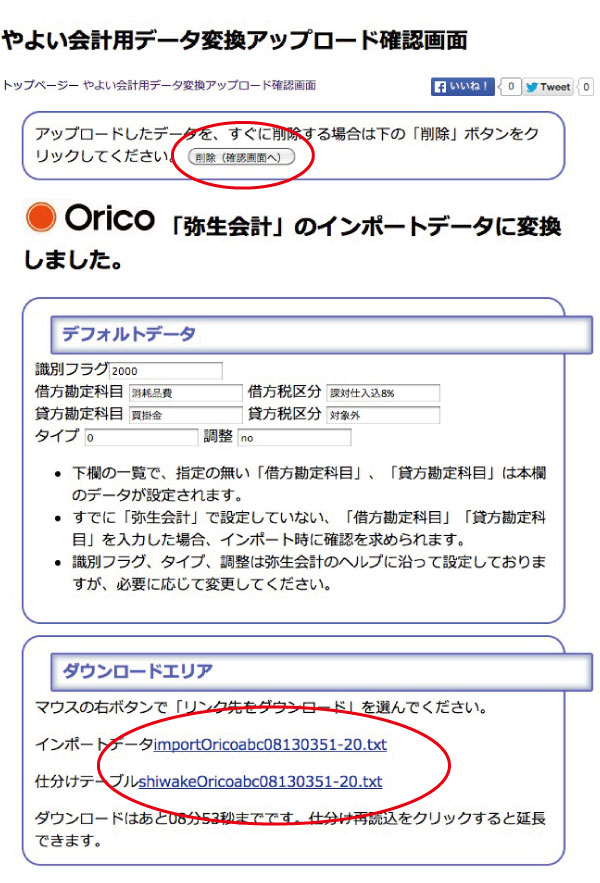
- インポートデータ
- 「弥生会計」でインポートするファイルです。右ボタンに「別名保存」してください。
- 仕分けテーブル
- 前段の「仕分け設定ファイルのアップロード」で指定するファイルです。保存しておき、次回アップロードすると、設定した「支出先(支払先)」のデータを自動で振り分けることができます。
データのダウンロードは10分以内にお願いします。10分を超えたファイルは、順次削除処理の対象となるのでダウンロードできなくなる場合がございます。「再読込」をクリックするとダウンロード期限は延長されます。
Step5:仕訳テーブルを修正、変更する
仕分けテーブルです。仕分け設定ファイルをアップロードした場合、その指定にそって各勘定科目を設定します。設定ファイルが指定されていない場合や、新しい項目は「追加」として上段に表示しています。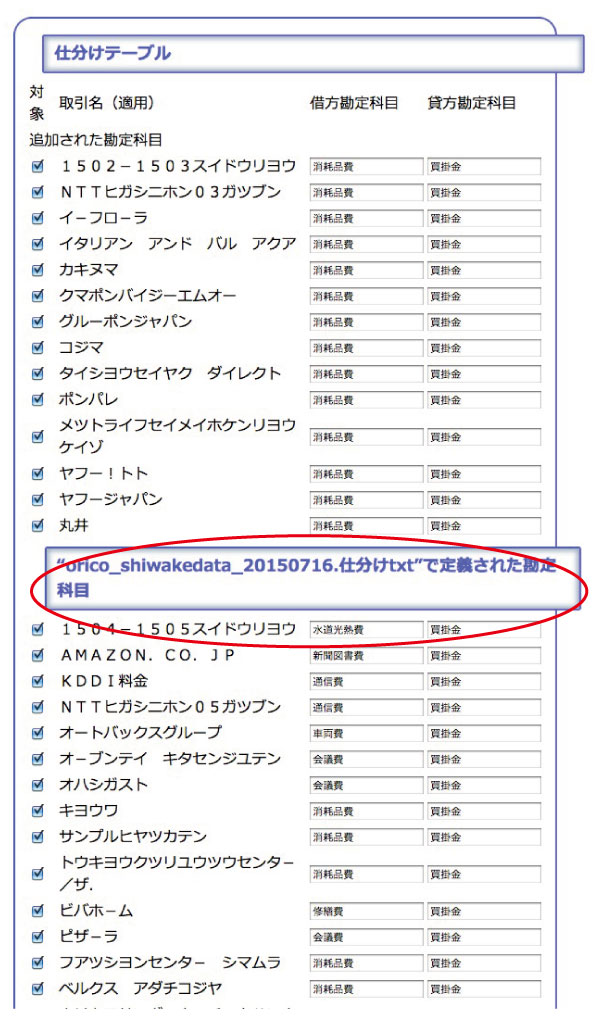 不用なデータはチェックボックスを外し、変更する勘定科目には直接ご入力ください。
不用なデータはチェックボックスを外し、変更する勘定科目には直接ご入力ください。
Step6:仕訳データ詳細を修正、変更する
個別の取引の要不要を選択します。経理処理しない取引のチェックボックスを外してください。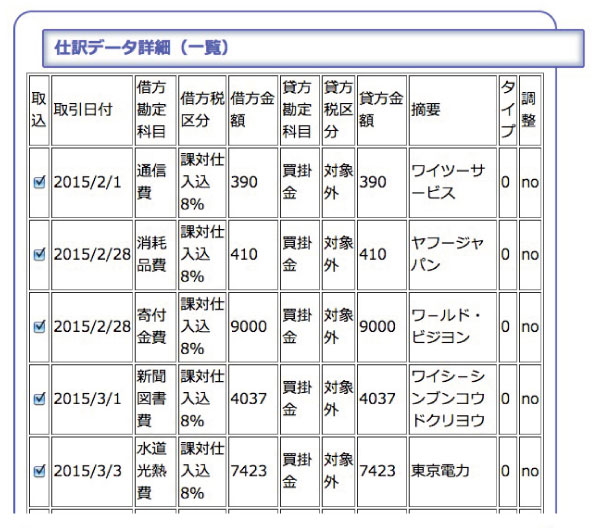
Step7:再読込して変更を反映する
仕分け設定、個別取引の設定が終わりましたら、各所にある下記「再読込」ボタンをクリックしてください。ダウンロードデータも書き換えられます。「再読込」は何度でもご利用いただけます。再読込する度に、ダウンロード時間は延長されます。